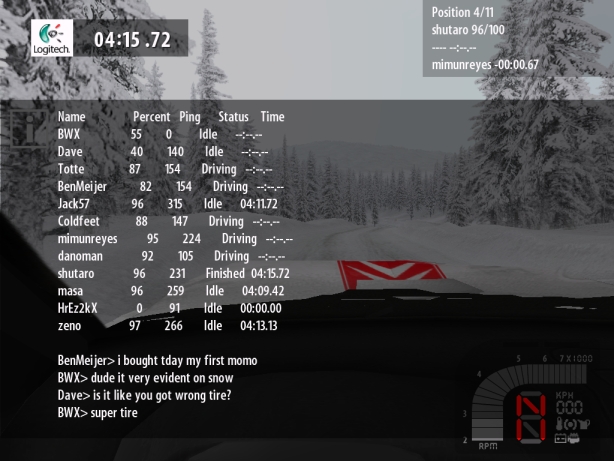RBR
RBRnet2.1†
RBRnet2.1はToCA EDITから公開されている、Richard Burns Rallyで12人までのオンライン対戦を可能とするソフトウェアです。
RBRnet2.1で対戦する手順†
a.RBRnet2.1†
RBRnet.exeを起動するとこんな画面になります。
&ref(): File not found: "rbrnet2-1.jpg" at page "RBRnet21";
ServerまたはClientボタンをクリックするとこんな画面になります。
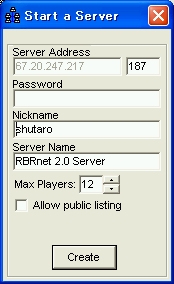
- Serverボタンをクリックした場合は、この図のようにプレイヤーのNichnameやServer Name、Max Playersを指定することができます。
- Server Addressの右のボックスでは、サーバで使う待ちうけポート番号(TCPとUDPと両方同じ番号を使っているようです)を指定します。=ファイアウォールなど使用していたらそれらの設定も必要ですね。
- RBRnet 2.1からパスワードを指定できるようになりました。
- Allow public listingチェックをはずせば、ToCA EDITが提供するRBRnet2のサーバ一覧へ追加されません。
- Createボタンをクリックすれば、サーバ動作が開始され、クライアントの接続を待つ状態になります。
Clientボタンをクリックした場合は、サーバのIPアドレスとポート番号及びパスワード、プレイヤーのNicknameを指定してConnectボタンをクリックするだけです。
b.Lobby2.0†
RBRnet.exeではなく、Lobby.exeを使えば、ToCA EDITが提供しているロビーへ接続して、公開されたサーバを探したり、ロビーでチャットしたりできます。
&ref(): File not found: "rbrnet21lobby.jpg" at page "RBRnet21";
上側に表示されたサーバ一覧でサーバを選択して、Joinボタンをクリックすれば、サーバに接続できます。
- サーバ一覧の更新間隔は短くなく、気が付けばそのサーバはもう閉じられてた、ということもあるのでRefreshボタンを活用しましょう。
Lobby.exeでCreateボタンをクリックすれば、前述のサーバを起動するための画面が表示されます。
c.RBRnet 2.1 Client†
サーバを起動したり、サーバに接続したら、RBRnet 2.1のクライアント画面が表示されます。Latencyけっこう高いですが、接触があるわけではないので問題はありません。
&ref(): File not found: "25rbrnet2gameroom.jpg" at page "RBRnet21";
マシンとミッション、使用するタイヤを設定します(設定できるまで多少時間がかかることがあるようです)。
- 画面右側にコースと天候などの選択状況が表示されるので、それにあわせたタイヤを選択することを忘れずに。
RBRnet2.1ではコースに合わせて自動的にタイヤが選択されるようになりました - 準備ができたらReadyをチェックして待ちます。サーバがラリーを開始したら、自動的にRBRが起動します。
- 全員がReadyをチェックしていなくても、サーバはラリーを開始できます。Readyをチェックするまでにラリーが開始されてしまった場合、そのステージを走行できません。
- 最下段に文字を入力してEnterすればチャット発言ができ、ラリー走行中にここで発言があった場合は走行中の画面に表示されます。
- サーバでは、Game Optionsボタンの右側に、ゲーム開始終了用のボタンが表示されます(Start, Stop)。Startボタンをクリックしてステージの走行を開始します。
- ステージをフィニッシュしたら、各自でESCキーを押してRBRnet2に戻ることができますが、サーバでStopボタンをクリックすれば、全員がRBRnet2に戻されます。
- ユーザをゲームからKick(退室させることが)できます
- Nameの左にある丸いアイコンが赤丸や緑丸以外のとき、そのプレイヤーは走行中ですので語りかけても答えは返ってこないかもしれません ;-)
Game Optionsボタンをクリックすると、次の画面でいくつかのオプションを設定できます。
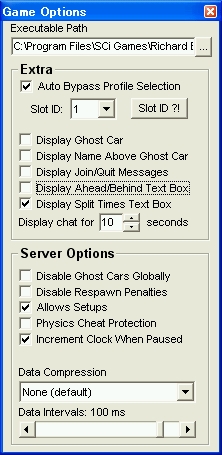
- Executable Path: RBRパス
- Extra(クライアントごと)
- Auto Bypass Profile Selection: 対戦開始時のプロファイルの自動読み込み設定
- Display Ghost Car: ゴーストカーの表示切り替え
- Display Name Above Ghost Car: ゴーストカーにプレイヤー名を表示
- Display Join/Quit Messages: プレイヤーが接続/退室した際にメッセージを表示
- Display Ahead/Behind Text Box: 自分の前後のプレイヤーとのタイム差を表示
順位も表示されるようになりました - Display Split Times Text Box: スプリットタイムを表示
- Server Options(サーバでのみ指定)
- Disable Ghost Cars: ゴーストカー表示なし
- Disable Respawn Penalties: ペナルティによるタイム加算なし
- Allows Setups: セットアップ変更可能
- Physics Cheat Protection: physics.rbzのチェック(2.1ではDVD版もCD版も有効)
- Increment Clock When Paused: ゲーム内ポーズ中にも時間は進む?
- Data Compression: ゴーストカー位置情報転送時の圧縮指定
- Data Intervals: ゴーストカー位置情報転送時間間隔
d.RBR†
サーバが走行をスタートさせたら、カウントダウン後に自動的にRBRが起動します。Game Optionsでプロファイルの自動読み込み(Auto Bypass Profile Selection)を指定しておけばRBR起動後に、自動的にステージまでRBRの画面が進みます。サーバでマシンのセットアップが許可されていれば、セットアップを変更することもできます。
ステージに入ると、このように表示されます。
&ref(): File not found: "rbrnet2startline.jpg" at page "RBRnet21";
Pingはその値からしてサーバからのPing値のようですね。 o Statusは、こんな感じみたいです。
- Idle = Readyがチェックされていない?
- Ready = Readyがチェックされた状態。ロードに至っていない。
- Loading = ステージのロード中。
- Waiting = セットアップ中?
- Driving = スタートについたか、走行中(走行していたらPercentが上がっていくのでわかる)
- Finished = ゴールした。
出走ドライバー全員のStatusがDrivingになったら、カウントダウンされ、スタートとなります。それまでの間に走り出してしまうと、ペナルティが課されるのかもしれません。 こういった画面では、Tキーを押すことで、以後ゲーム内チャットを行うこともできます。
サーバでは、Tキーに続いて
/fstart
とタイプすることで、強制的にスタートさせることができます。接続状態が悪いなど、なかなかステータスがDrivingにならないユーザを待ってられない場合などに使えます。
サーバがRBRを終了(RBRnet2でStopボタンをクリック)したらRBRnet2.0クライアントに戻ります。ESCキーを押して戻ることもできます。残念ながら、リプレイを保存することはできないようです。
RBRnet2.0クライアントでDisplay Timesボタンをクリックすれば、タイムを記録した画面が表示されます。

ポートとか†
- WinXP SP2 Windows FirewallではRBRnet2.0.exeを指定許可、ルータのNAT環境下ではRBRnet2.0でサーバ用に指定するポート番号に対してアドレス転送を指定すれば、サーバできるようです。デフォルトで使用されるポート番号は 187 から 2005 に変更されました。
記事にコメント†
1|0|1|&counter([total|today|yesterday]);